Annonse
Noen ganger kommer det en tid i enhver e-postadresses liv når den må hvile. Kanskje lider det av en overbelastning av spam eller et uprofesjonelt brukernavn, eller kanskje har du nettopp bestemt deg for å bytte til en ny e-postleverandør.
Men hvordan sletter du en Outlook-e-postadresse? Og hvordan sletter du en Hotmail-konto? Hvis du vil slette en adresse med en av de to leverandørene, fortsetter du å lese.
Slik sletter du Outlook- eller Hotmail-kontoen din
Outlook og Hotmail eies og drives av Microsoft. Hvis du har en e-postkonto med en av tjenestene, er den uløselig koblet med resten av profilen din i Microsoft-kontoen din.
Som sådan Du kan ikke slette Outlook- eller Hotmail-kontoen uten å slette Microsoft-kontoen din.
Avhengig av din brukssak kan det ikke være forsvarlig eller mulig. Mange andre tjenester er avhengige av Microsoft-kontoen din, inkludert Windows, Skype, Xbox Live, Office 365 og Microsoft To-Do.
Hvis du vil slette Microsoft-kontoen din, følger du trinnene nedenfor:
- Gå til account.microsoft.com og oppgi innloggingsinformasjon.
- Klikk på Sikkerhet fanen øverst på siden.
- Gå til Flere sikkerhetsalternativer> Utforsk.
- Bla ned og klikk på Lukk kontoen min.
- Arbeid deg gjennom de forskjellige bekreftelsene på skjermen.
I 60 dager etter at du har fullført prosessen, kan du logge deg på kontoen din ved å bruke de samme legitimasjonene for å aktivere den på nytt.
Vi har skrevet mye om hvordan du sletter Microsoft-kontoen din Slik sletter du Microsoft-kontoen din og oppretter en lokal Windows 10-påloggingHar du bekymringer for personvern om bruk av en Microsoft-konto i skyen? Slik lager du en lokal Windows 10-påloggingskonto i stedet. Les mer hvis du trenger mer informasjon.
Slik sletter du e-postadresser i Outlook eller Hotmail
Så du har bestemt deg for at sletting av hele Microsoft-kontoen din ikke er den beste handlingen - men hvilke andre alternativer har du tilgjengelig for deg?
Heldigvis betyr Outlook sin støtte for aliaser at du fremdeles har valg. Du trenger å:
- Opprett et nytt e-postalias i Outlook.
- Endre påloggingsinnstillingene.
- Endre den primære e-postadressen på kontoen din.
- Slett den gamle e-postadressen.
1. Opprett en ny e-postadresse i Outlook

Før du kan bekymre deg for hvordan du sletter den gamle Outlook-e-postadressen, må du først opprette en ny. Den vil leve under den samme paraplyen fra Microsoft-kontoen som din nåværende adresse.
For å starte prosessen, logg deg på Outlook-webappen, klikk på Utstyr ikonet i øvre høyre hjørne, og velg Vis alle Outlook-innstillinger.
I det nye vinduet naviger du til E-post> Synkroniser e-post> E-postaliaser> Administrer eller velg et primært alias. Nettleseren din åpnes. Legg til et nytt alias ved å klikke på Legg til e-post.
Du har nå to alternativer:
Du kan enten opprette en helt ny e-postadresse, eller du kan legge til en eksisterende e-postadresse på en annen Microsoft-konto i Outlook-innboksen. Det siste alternativet er nyttig hvis du vil slå sammen den gamle Hotmail-kontoen din med den nyere Outlook-e-postadressen.
Når du har lagt inn den nødvendige informasjonen, trykker du på Legg til Alias knapp. Den nye Outlook-e-postadressen er nå aktiv. Du kan bruke den til å sende og motta e-post umiddelbart.
2. Endre påloggingsinnstillinger på Outlook
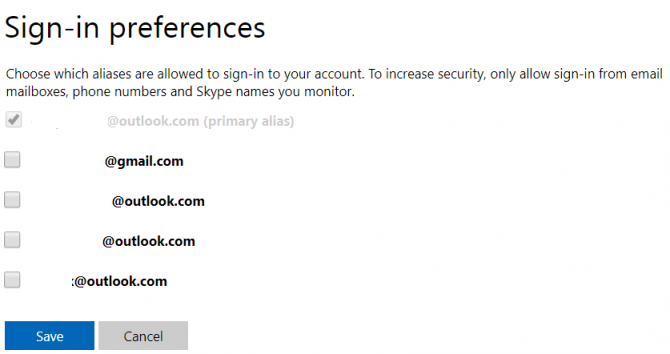
Den gamle e-postadressen din vil fortsatt bli brukt som innlogging for andre Microsoft-apper og -tjenester; vil du ikke kunne forlate det i fortiden.
Du kan løse dette problemet ved å velge hvilken av Outlook-e-postadressen din som har påloggingsrettigheter på kontoen din. Når du ser på listen over aliaser, klikker du på Endre påloggingsinnstillinger nederst på skjermen for å gjøre endringer. Merk av for boksene ved siden av kontoene du trenger for å gi tilgang til, og klikk deretter Lagre når du er klar.
Merk: Du kan ikke endre påloggingsinnstillingene for den primære Outlook-kontoen.
3. Endre den primære e-postadressen
Du vil ikke kunne slette Outlook- eller Hotmail-adressen uten å først fjerne statusen som den primære adressen på kontoen din.
Hvis du vil fjerne de gamle e-postrettighetene, går du tilbake til E-post> Synkroniser e-post> E-postaliaser> Administrer eller velg et primært alias i Outlook innstillinger Meny.
En liste over alle e-postadressene dine vises på skjermen. Identifiser den nye adressen du nettopp opprettet, og klikk deretter på den tilsvarende Gjøre til primær -knappen og godta bekreftelsen på skjermen.
4. Slett den gamle Outlook-e-postadressen

Når du har opprettet et nytt e-postalias og gjort det (eller en av de andre aliasene) til hovedadressen på Microsoft-kontoen din, er du endelig i stand til å slette den gamle Outlook-e-postadressen. Husk at å følge denne prosessen betyr at den underliggende Microsoft-kontoen forblir uendret.
Åpne Outlook- eller Hotmail-webappen igjen og gå til E-post> Synkroniser e-post> E-postaliaser> Administrer eller velg et primært alias i innstillinger Meny.
Finn Outlook-e-postadressen du vil slette i listen, og klikk deretter på Ta vekk -knappen og godta bekreftelsen på skjermen.
Advarsel: Slette den gamle e-posten din betyr at meldinger ikke lenger kan mottas på adressen. Sørg for å oppgi den nye e-postadressen din til alle selskaper, apper eller tjenester som bruker den gamle e-postadressen din som et kontaktpunkt. Unnlatelse av å varsle om tjenestene kan føre til at du blir låst ute av kontoene dine.
Slik sletter du en Outlook-konto
Vi setter pris på at det hele er litt forvirrende (det er nesten som om Microsoft ikke vil at du skal slette kontoen din), så la oss få en rask oversikt.
- Du kan ikke slette Outlook- eller Hotmail-kontoen uten å slette Microsoft-kontoen din.
- For å slette den gamle e-postadressen din, må du først opprette et nytt e-postalias og gjøre det til kontoens primære adresse
- Hvis du sletter en e-postadresse, har du ikke lenger tilgang til den.
Hvis du vil prøve en annen e-postleverandør, kan du sjekke ut vår sammenligning av Gmail og Protonmail og vår liste over e-postleverandører som er bedre enn Gmail eller Yahoo 6 mest populære e-postleverandører bedre enn Gmail og Yahoo MailHver gratis e-postleverandør oppført her tilbyr forskjellige fordeler, og alle disse e-posttjenestene er populære valg. Les mer .
Dan er en britisk utvandret bosatt i Mexico. Han er administrerende redaktør for MUOs søsterside, Blocks Decoded. På forskjellige tidspunkter har han vært sosial redaktør, kreativ redaktør og finansredaktør for MUO. Du kan finne ham streife rundt på showet på CES i Las Vegas hvert år (PR-folk, nå ut!), Og han gjør mange sider bak kulissene...


